Cara Membersihkan Google Drive Android
- Menghapus File dan Folder Tidak Diperlukan di Google Drive Android
- Mengelola Penyimpanan Google Drive di Android
- Menggunakan Fitur Pencarian Google Drive untuk Membersihkan File
- Menggunakan Aplikasi Pihak Ketiga untuk Membersihkan Google Drive
- Mencegah Google Drive Penuh di Masa Mendatang
- Ringkasan Akhir
Menghapus File dan Folder Tidak Diperlukan di Google Drive Android

Google Drive jadi andalan banget buat menyimpan berbagai macam file, mulai dari dokumen penting sampai foto-foto liburan. Tapi, lama-kelamaan, Drive bisa penuh dan bikin lemot, kan? Nah, rajin-rajin bersih-bersih Drive penting banget, lho! Artikel ini bakal ngajak kamu untuk membereskan Google Drive Android kamu dengan efektif dan efisien. Siap-siap bikin Drive kamu kembali ringan dan nyaman digunakan!
Menghapus File dan Folder di Google Drive Android
Membersihkan Google Drive di Android gampang banget, kok! Berikut langkah-langkahnya:
- Buka aplikasi Google Drive di smartphone Android kamu.
- Cari file atau folder yang ingin kamu hapus. Kamu bisa menggunakan fitur pencarian untuk mempermudah proses ini.
- Tekan dan tahan pada file atau folder yang ingin dihapus. Kalau mau hapus beberapa file sekaligus, tinggal sentuh file lainnya setelah file pertama dipilih.
- Setelah memilih file atau folder yang akan dihapus, klik ikon tempat sampah yang biasanya ada di bagian atas layar.
- Konfirmasi penghapusan. File atau folder yang kamu hapus akan masuk ke Trash (Sampah).
Jenis File, Ukuran, dan Rekomendasi Tindakan
Untuk memudahkan proses penghapusan, perhatikan jenis file, ukuran, dan tanggal modifikasi. Berikut tabel yang bisa membantumu:
| Tipe File | Ukuran File | Tanggal Modifikasi | Tindakan yang Direkomendasikan |
|---|---|---|---|
| Foto liburan tahun lalu (resolusi tinggi) | > 10 MB per file | 1 tahun lalu | Hapus (jika sudah ada backup) atau pindahkan ke penyimpanan eksternal |
| Dokumen kerja lama | < 1 MB | 6 bulan lalu | Arsipkan (pindahkan ke folder Arsip) |
| Video beresolusi rendah | 50-100 MB | 3 bulan lalu | Hapus jika sudah tidak dibutuhkan |
| File duplikat | Beragam | Beragam | Hapus salah satu file yang duplikat |
Menghapus Beberapa File Sekaligus
Menghapus banyak file sekaligus di Google Drive Android sangat mudah. Setelah membuka aplikasi Google Drive, tekan dan tahan pada satu file. Kemudian, pilih file lain yang ingin dihapus dengan mengetuknya. Setelah semua file yang diinginkan terpilih, klik ikon tempat sampah di bagian atas layar untuk menghapusnya.
Contoh Menghapus File Besar yang Sudah Lama Tidak Diakses
Misalnya, kamu punya file video berukuran 2 GB yang direkam setahun lalu dan sudah diunggah ke YouTube. File ini sudah tidak diperlukan lagi di Google Drive. Ikuti langkah-langkah di atas untuk menghapusnya. Pastikan kamu sudah memiliki backup video tersebut di tempat lain jika diperlukan.
Mengosongkan Sampah (Trash) di Google Drive Android
File dan folder yang dihapus akan masuk ke Trash selama 30 hari. Untuk mengosongkan Trash:
- Buka aplikasi Google Drive.
- Klik menu “Sampah” (biasanya di bagian kiri bawah).
- Pilih “Kosongkan Sampah”.
- Konfirmasi pengosongan sampah.
Mengelola Penyimpanan Google Drive di Android

Google Drive jadi andalan banget buat menyimpan berbagai macam file, mulai dari dokumen penting sampai foto-foto liburan. Tapi, pernah nggak sih kamu merasa Google Drive tiba-tiba penuh? Jangan panik dulu! Artikel ini akan kasih kamu panduan praktis untuk mengelola penyimpanan Google Drive di Android, biar kamu nggak perlu khawatir lagi kehabisan ruang penyimpanan.
Memeriksa Penggunaan Penyimpanan Google Drive
Sebelum mulai membersihkan, penting banget untuk tahu dulu berapa sih ruang penyimpanan yang sudah kamu pakai. Berikut langkah-langkahnya:
- Buka aplikasi Google Drive di smartphone Android kamu.
- Tap ikon profil kamu di pojok kanan atas.
- Pilih “Penyimpanan”.
- Di sini, kamu akan melihat detail penggunaan penyimpanan Google Drive, termasuk berapa banyak ruang yang sudah terpakai dan berapa sisa ruang yang tersedia.
Penyebab Utama Penyimpanan Google Drive Penuh
Penyimpanan Google Drive yang penuh biasanya disebabkan beberapa hal. Memahami penyebabnya adalah langkah penting untuk solusi yang efektif.
- File berukuran besar: Video beresolusi tinggi, foto berkualitas tinggi, dan dokumen dengan banyak gambar atau grafik bisa menghabiskan banyak ruang.
- File duplikat: Seringkali kita menyimpan file yang sama di beberapa folder, tanpa sadar.
- File yang sudah tidak terpakai: Dokumen lama, foto yang sudah di-backup ke tempat lain, atau file sementara yang sudah tidak dibutuhkan lagi.
- File offline: File yang diunduh dan disimpan secara offline juga akan memakan ruang penyimpanan.
Strategi Mengoptimalkan Penggunaan Penyimpanan Google Drive
Setelah mengetahui penyebabnya, saatnya kita beraksi! Berikut beberapa strategi jitu untuk mengoptimalkan penggunaan penyimpanan Google Drive.
- Hapus file yang tidak terpakai: Secara berkala, periksa folder-folder kamu dan hapus file yang sudah tidak dibutuhkan lagi. Jangan ragu untuk menghapus file sementara atau duplikat.
- Kompresi file: Untuk file gambar dan video, kamu bisa menggunakan aplikasi kompresi untuk mengurangi ukurannya tanpa mengurangi kualitas secara signifikan.
- Manfaatkan fitur Google Photos: Jika kamu menyimpan banyak foto dan video, manfaatkan fitur Google Photos untuk menyimpannya dengan kualitas tinggi atau kualitas penyimpanan yang lebih rendah (hemat kuota).
- Bersihkan cache aplikasi: Cache aplikasi dapat menghabiskan banyak ruang penyimpanan. Bersihkan cache aplikasi secara berkala.
- Upgrade penyimpanan: Jika strategi di atas masih belum cukup, pertimbangkan untuk meningkatkan kapasitas penyimpanan Google Drive kamu.
Bersihkan Google Drive secara berkala sangat penting untuk menjaga kinerja optimal perangkat dan mencegah penyimpanan penuh yang dapat mengganggu produktivitas. Luangkan waktu setidaknya sebulan sekali untuk meninjau dan membersihkan file-file yang tidak terpakai.
Membedakan File Penting dan Tidak Penting
Membedakan file penting dan tidak penting membutuhkan penilaian yang cermat. Berikut ilustrasi sederhana:
| Jenis File | Contoh File Penting | Contoh File Tidak Penting |
|---|---|---|
| Dokumen | Laporan keuangan tahunan, kontrak kerja, skripsi | Presentasi lama yang sudah tidak relevan, draf dokumen yang sudah final |
| Foto | Foto keluarga penting, foto momen spesial | Foto makanan yang sudah banyak, screenshot yang sudah tidak dibutuhkan |
| Video | Video pernikahan, video kenangan liburan keluarga | Video pendek yang sudah diposting ke media sosial, video tutorial yang sudah kamu kuasai |
Menggunakan Fitur Pencarian Google Drive untuk Membersihkan File

Google Drive di Android menyimpan banyak banget file, mulai dari foto liburan, dokumen penting, sampai video receh. Lama-lama, pasti deh Drive kamu jadi penuh dan susah dikelola. Untungnya, Google Drive punya fitur pencarian yang super canggih, bisa banget kamu manfaatkan untuk memburu file-file nggak penting dan membersihkan Drive kamu agar tetap rapi dan ringan!
Dengan fitur pencarian lanjutan, kamu bisa menyaring file berdasarkan tipe, tanggal, ukuran, dan berbagai kriteria lainnya. Jadi, nggak perlu lagi buka satu per satu folder untuk mencari file yang ingin dihapus. Yuk, kita pelajari cara memanfaatkan fitur pencarian Google Drive untuk membersihkan file-file yang nggak terpakai!
Operator Pencarian Google Drive
Fitur pencarian Google Drive didukung oleh berbagai operator pencarian yang memudahkanmu menemukan file spesifik. Dengan operator ini, kamu bisa menyaring hasil pencarian dengan lebih presisi, sehingga proses pembersihan Drive jadi lebih efisien. Berikut beberapa operator pencarian yang wajib kamu ketahui:
| Operator Pencarian | Fungsi | Contoh Penggunaan | Hasil yang Diharapkan |
|---|---|---|---|
filetype:pdf |
Mencari file dengan tipe PDF. | filetype:pdf |
Menampilkan semua file PDF di Google Drive. |
before:2022-01-01 |
Mencari file yang dimodifikasi sebelum tanggal 1 Januari 2022. | before:2022-01-01 |
Menampilkan semua file yang dimodifikasi sebelum 1 Januari 2022. |
larger:10MB |
Mencari file dengan ukuran lebih dari 10MB. | larger:10MB |
Menampilkan semua file yang berukuran lebih dari 10MB. |
name:laporan keuangan |
Mencari file yang namanya mengandung kata “laporan keuangan”. | name:laporan keuangan |
Menampilkan semua file yang namanya mengandung kata “laporan keuangan”. |
Langkah-langkah Menghapus File yang Ditemukan Melalui Pencarian
Setelah menemukan file-file yang ingin dihapus melalui fitur pencarian, ikuti langkah-langkah berikut:
- Pilih file yang ingin dihapus. Kamu bisa memilih beberapa file sekaligus dengan mencentang kotak di samping nama file.
- Ketuk ikon tempat sampah di bagian atas layar.
- Konfirmasi penghapusan file. Pastikan kamu sudah benar-benar yakin sebelum menghapus file, karena proses ini bersifat permanen.
Menggunakan Filter Tanggal untuk Menghapus File Lama
Salah satu cara efektif untuk membersihkan Google Drive adalah dengan menghapus file-file lama yang sudah tidak terpakai. Google Drive menyediakan filter tanggal yang memudahkanmu melakukan hal ini. Bayangkan kamu ingin menghapus semua foto liburan tahun lalu yang sudah tersimpan di Google Drive. Dengan filter tanggal, kamu bisa langsung menyaring semua file yang dimodifikasi sebelum tanggal tertentu dan menghapusnya secara massal.
Caranya, cukup ketikkan operator before:YYYY-MM-DD di kolom pencarian, ganti YYYY-MM-DD dengan tanggal yang kamu inginkan. Misalnya, untuk menghapus file yang dimodifikasi sebelum 1 Januari 2023, ketikkan before:2023-01-01. Setelah itu, ikuti langkah-langkah penghapusan file seperti yang dijelaskan di atas.
Menggunakan Aplikasi Pihak Ketiga untuk Membersihkan Google Drive

Google Drive memang praktis, tapi terkadang file-file yang menumpuk bikin pusing, ya kan? Nah, selain cara-cara manual yang udah kita bahas sebelumnya, kamu juga bisa memanfaatkan aplikasi pihak ketiga untuk membersihkan Google Drive di Android. Aplikasi ini menawarkan fitur-fitur canggih yang bisa membantu kamu mengelola file lebih efisien. Tapi, ingat, ada risiko yang perlu diperhatikan sebelum menggunakannya!
Perbandingan Tiga Aplikasi Pembersih Google Drive
Ada banyak aplikasi pembersih Google Drive di Play Store, tapi kita akan fokus ke tiga aplikasi yang cukup populer. Perbandingan ini berdasarkan informasi umum dan ulasan pengguna, ya. Fitur dan performa aplikasi bisa berubah sewaktu-waktu.
| Aplikasi | Fitur Utama | Kelebihan | Kekurangan |
|---|---|---|---|
| Aplikasi A (Contoh: File Manager yang memiliki fitur pembersihan) | Pemindaian file duplikat, penghapusan file besar, manajemen folder otomatis | Antarmuka yang mudah dipahami, proses pembersihan cepat, tersedia fitur backup | Fitur premium terbatas, iklan yang cukup banyak |
| Aplikasi B (Contoh: Aplikasi khusus pengelola file cloud) | Analisis penggunaan ruang penyimpanan, penghapusan file berdasarkan tipe, integrasi dengan layanan cloud lain | Analisis penyimpanan detail, dukungan multi-cloud, fitur pencarian yang canggih | Kurang ramah pengguna bagi pemula, beberapa fitur membutuhkan langganan berbayar |
| Aplikasi C (Contoh: Aplikasi yang fokus pada penghapusan file sampah) | Pembersihan file sampah, penghapusan file sementara, optimasi penyimpanan internal | Fokus pada pembersihan, efisien dalam menghapus file yang tidak terpakai, ringan | Fitur terbatas, tidak memiliki fitur manajemen file yang komprehensif |
Risiko Keamanan Aplikasi Pihak Ketiga
Menggunakan aplikasi pihak ketiga untuk mengakses Google Drive, tentu ada risikonya. Aplikasi yang tidak terpercaya berpotensi mencuri data pribadimu, termasuk informasi sensitif yang tersimpan di Google Drive. Mereka juga bisa memasang malware atau spyware di perangkatmu.
Memilih Aplikasi yang Aman dan Terpercaya
Pilih aplikasi yang sudah terverifikasi dan memiliki reputasi baik. Perhatikan jumlah unduhan, rating, dan ulasan pengguna. Cek juga izin akses yang diminta aplikasi. Jika aplikasi meminta izin akses yang berlebihan dan tidak relevan dengan fungsinya, sebaiknya hindari.
Sebagai contoh, aplikasi pembersih Google Drive yang aman biasanya hanya meminta akses ke Google Drive itu sendiri, bukan ke kontak, lokasi, atau data pribadi lainnya. Perhatikan juga pengembang aplikasi. Cari informasi tentang pengembang tersebut untuk memastikan mereka terpercaya.
Peringatan! Selalu berhati-hati saat menggunakan aplikasi pihak ketiga. Baca ulasan pengguna dengan seksama sebelum menginstal. Jangan pernah memberikan akses penuh ke aplikasi yang tidak kamu percayai. Lebih baik aman daripada menyesal!
Mencegah Google Drive Penuh di Masa Mendatang
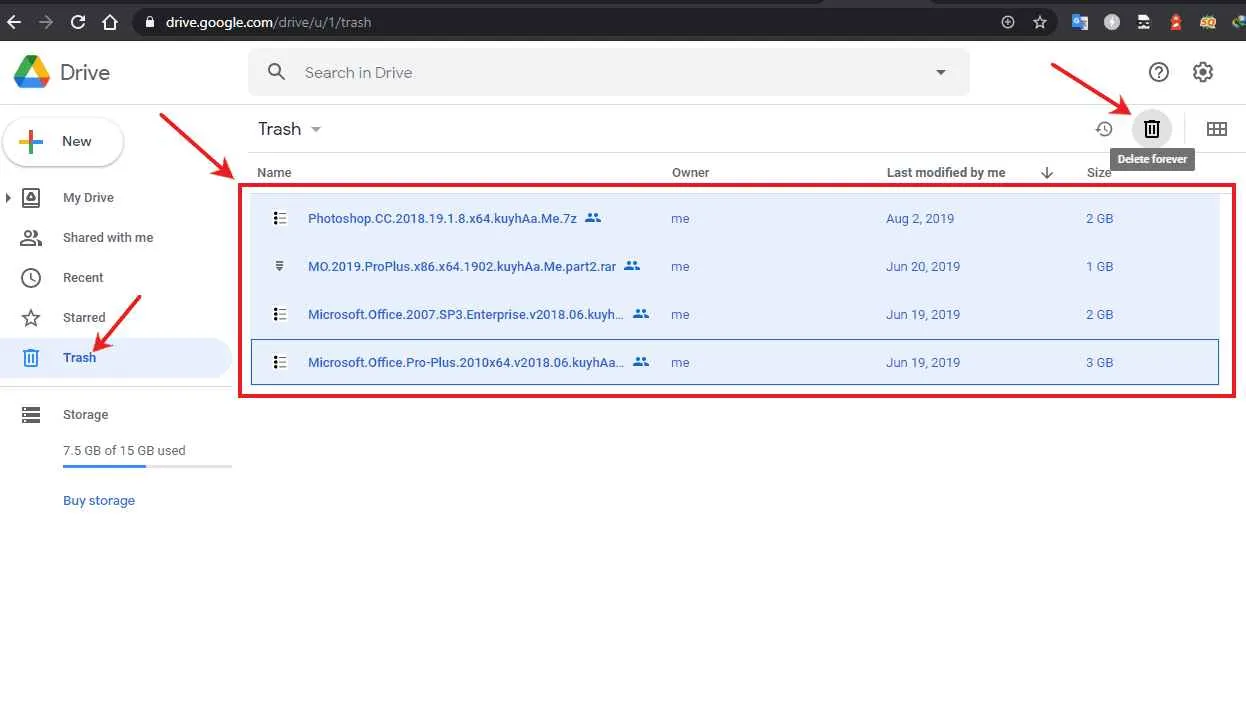
Waduh, Google Drive penuh? Jangan sampai deh! Kehabisan ruang penyimpanan di Google Drive bisa bikin panik, apalagi kalau lagi butuh upload dokumen penting. Untungnya, ada beberapa langkah jitu yang bisa kamu lakukan untuk mencegah hal ini terjadi lagi. Dengan manajemen file yang baik, kamu bisa tetap produktif tanpa khawatir ruang penyimpanan menipis.
Kebiasaan Baik Mengelola File di Google Drive
Mengelola file di Google Drive itu kayak ngurusin rumah, kalau nggak dirawat ya jadi berantakan. Nah, beberapa kebiasaan baik ini bisa bikin Google Drive kamu tetap rapi dan terorganisir. Dengan begitu, kamu nggak perlu lagi pusing cari file dan ruang penyimpanan pun tetap aman.
- Buat Folder Tematik: Jangan asal buang file ke Drive. Buat folder-folder berdasarkan kategori, misalnya: “Dokumen Kerja”, “Foto Keluarga”, “Proyek Kuliah”, dan sebagainya. Ini memudahkan pencarian dan pengelompokan file.
- Nama File yang Deskriptif: Gunakan nama file yang jelas dan mudah dipahami. Hindari nama seperti “file1.docx” atau “gambar2.jpg”. Gunakan nama seperti “Laporan Keuangan Maret 2024.docx” atau “Foto Ulang Tahun Ayah.jpg”.
- Hapus File yang Tidak Diperlukan: Rutinlah membersihkan Google Drive dari file-file yang sudah tidak terpakai. File-file lama, duplikat, atau file sementara bisa menghabiskan banyak ruang penyimpanan.
- Manfaatkan Fitur Search: Google Drive punya fitur pencarian yang canggih. Manfaatkan fitur ini untuk mencari file dengan cepat dan efisien, sehingga kamu tidak perlu lagi membuka setiap folder satu per satu.
- Kompresi File: Untuk file gambar atau video berukuran besar, pertimbangkan untuk mengkompresnya sebelum diunggah ke Google Drive. Banyak tools online yang bisa membantu proses ini tanpa mengurangi kualitas gambar secara signifikan.
Contoh Pengaturan Folder dan Penamaan File
Bayangkan kamu punya proyek besar yang melibatkan banyak dokumen. Jangan sampai semua dokumen tersebut menumpuk dalam satu folder! Berikut contoh pengaturan yang lebih terorganisir:
| Nama Folder | Penjelasan |
|---|---|
| Proyek Website Baru | Folder utama untuk semua file terkait proyek website. |
| Desain | Subfolder berisi mockup, wireframe, dan aset desain lainnya. |
| Pemrograman | Subfolder berisi kode program, library, dan dokumentasi. |
| Dokumentasi | Subfolder berisi dokumen spesifikasi, laporan progres, dan presentasi. |
Contoh penamaan file: “Mockup Homepage v2.psd”, “function_login.php”, “Laporan Progres Minggu ke-3.pdf”. Jelas, mudah dipahami, dan terorganisir.
Pentingnya Membersihkan Google Drive Secara Rutin
Membersihkan Google Drive secara rutin itu bukan sekadar soal ruang penyimpanan, tapi juga tentang produktivitas dan efisiensi. Bayangkan kamu harus mencari file penting di antara ribuan file yang berantakan. Buang waktu banget, kan? Dengan membersihkan Drive secara rutin, kamu akan lebih mudah menemukan file yang dibutuhkan, meningkatkan produktivitas, dan mencegah Drive penuh di masa mendatang.
Daftar Periksa untuk Google Drive yang Terorganisir
Berikut checklist sederhana yang bisa kamu gunakan untuk memastikan Google Drive kamu tetap terorganisir:
- Buat folder baru untuk proyek atau kategori file baru.
- Beri nama file secara deskriptif dan konsisten.
- Hapus file yang tidak terpakai atau sudah tidak relevan.
- Kompres file berukuran besar sebelum diunggah.
- Lakukan pencarian rutin untuk menemukan dan menghapus file duplikat.
- Tinjau dan bersihkan Google Drive minimal sekali dalam sebulan.
Ringkasan Akhir
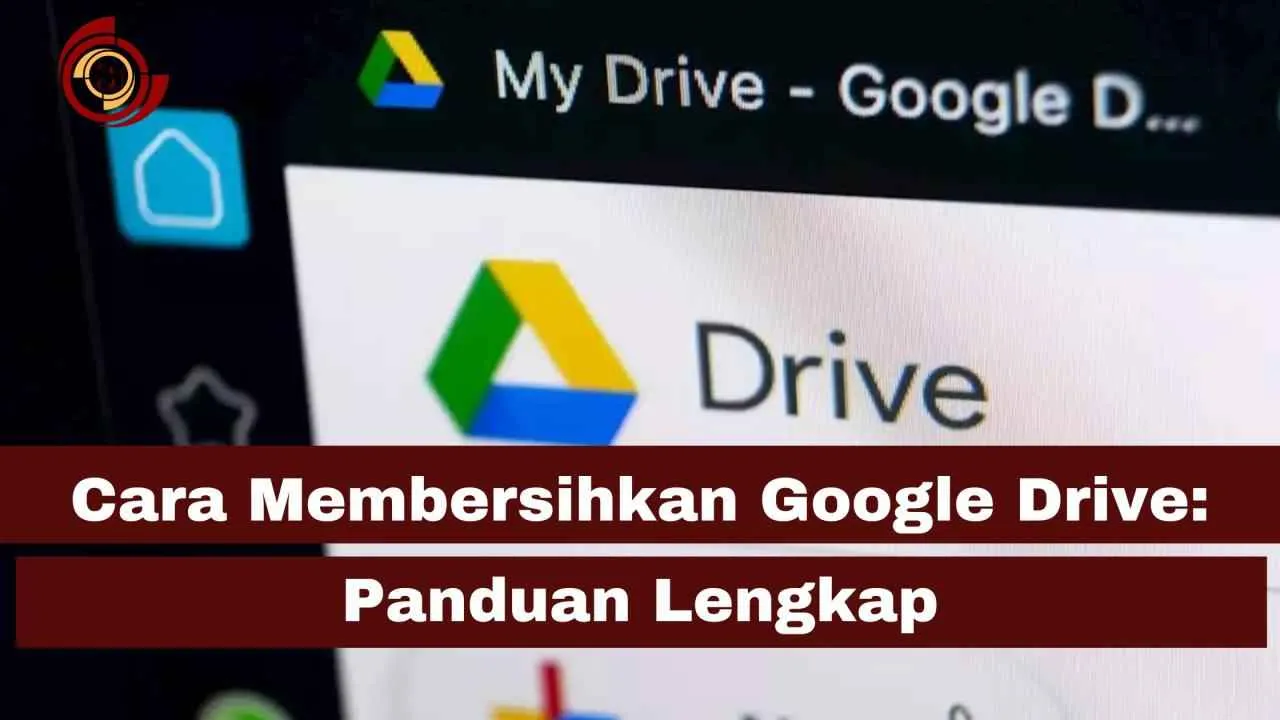
Nah, sekarang Google Drive Android kamu sudah bersih dan lega! Dengan menerapkan tips dan trik di atas, kamu tidak hanya membebaskan ruang penyimpanan, tetapi juga meningkatkan efisiensi dalam mengelola file. Ingat, membersihkan Google Drive secara berkala adalah kunci agar tetap produktif dan terhindar dari masalah penyimpanan penuh. Jadi, jangan lupa praktikkan tips ini secara rutin, ya!


What's Your Reaction?
-
0
 Like
Like -
0
 Dislike
Dislike -
0
 Funny
Funny -
0
 Angry
Angry -
0
 Sad
Sad -
0
 Wow
Wow








